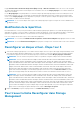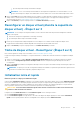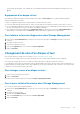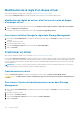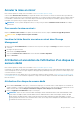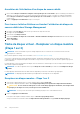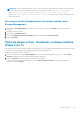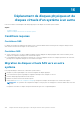Users Guide
1. Dans la fenêtre Server Administrator, sous l'arborescence du système, développez le Stockage pour afficher les objets du
contrôleur.
2. Développez un objet Contrôleur.
3. Sélectionnez l'objet Disques virtuels.
4. Sélectionnez Reconfigurer dans le menu déroulant de Tâches disponibles.
5. Cliquez sur Exécuter .
Tâche de disque virtuel - Reconfigurer (Étape 2 sur 3)
Mon contrôleur prend-il en charge cette fonctionnalité ? Voir Fonctionnalités prises en charge.
La page Reconfigurer le disque virtuel Étape 2 vous permet de sélectionner le niveau de RAID et la taille du disque virtuel reconfiguré.
L'option Étendre la capacité s'affiche uniquement pour les contrôleurs PERC H730P MX et PERC H745P MX dotés du micrologiciel
version 7.1 ou version ultérieure.
Si vous avez sélectionné Développer la capacité à l'étape 1, cette page vous permet de développer la capacité du disque virtuel.
Pour reconfigurer un disque virtuel (changement du niveau de RAID et de la taille) : Étape 2 sur 3
1. Sélectionnez le nouveau niveau de RAID pour le disque virtuel : les niveaux de RAID disponibles dépendent du nombre de disques
physiques sélectionnés et du contrôleur. Vous trouverez ci-dessous la description des niveaux de RAID possibles :
● Selon le contrôleur, l'option Concaténé vous permet de combiner la capacité de stockage de plusieurs disques ou de créer un
disque virtuel en n'utilisant qu'un seul disque physique. Pour savoir si le contrôleur prend en charge un seul disque physique ou deux
ou plusieurs disques lorsque vous utilisez l'option Concaténé, voir Nombre de disques physiques par disque virtuel. L'utilisation de
l'option Concaténé n'assure pas la redondance des données et n'affecte pas les performances de lecture et d'écriture.
● Sélectionnez RAID 0 pour la répartition : cette sélection regroupe n disques sur un grand disque virtuel d'une capacité totale de n
disques. Les données sont stockées sur les disques tour à tour afin de permettre une répartition uniforme. La redondance des
données n'est pas disponible dans ce mode. Les performances de lecture et d'écriture sont améliorées.
● Sélectionnez RAID 1 pour la mise en miroir des disques : cette sélection regroupe deux disques sur un disque virtuel dont la
capacité est d'un seul disque. Les données sont répliquées sur les deux disques. Lorsqu'un disque tombe en panne, le disque virtuel
continue de fonctionner. Cette fonctionnalité assure la redondance des données et offre de bonnes performances de lecture, mais
des performances d'écriture légèrement plus lentes. Le système doit disposer d'au moins deux disques physiques pour utiliser le
niveau de RAID 1.
● Sélectionnez RAID 5 pour la répartition avec parité distribuée : cette sélection regroupe n disques sur un grand disque virtuel d'une
capacité totale de (n-1) disques. Lorsqu'un disque tombe en panne, le disque virtuel continue de fonctionner. Cette fonctionnalité
offre une meilleure redondance des données et de meilleures performances de lecture, mais des performances d'écriture plus
lentes. Le système doit disposer d'au moins trois disques physiques pour utiliser le niveau de RAID 5.
● Sélectionnez RAID 6 pour la répartition avec des informations de parité supplémentaires : cette sélection regroupe n disques sur
un grand disque virtuel d'une capacité de (n-2) disques. Deux ensembles d'informations de parité sont également stockés sur tous
les disques. Le disque virtuel reste fonctionnel même si deux disques, au maximum, sont en panne.
● Sélectionnez RAID 10 pour la répartition sur des ensembles en miroir : cette sélection regroupe n disques sur un grand disque
virtuel d'une capacité totale de (n/2) disques. Les données sont réparties en bandes sur les disques couplés en miroir répliqués.
Lorsqu'un disque tombe en panne, le disque virtuel continue de fonctionner. Les données sont lues à partir du disque couplé en
miroir restant. Cette fonctionnalité offre une protection contre les pannes et des performances de lecture et d'écriture optimales.
Le système doit disposer d'au moins quatre disques physiques pour utiliser le niveau de RAID 10.
REMARQUE :
○ La reconfiguration de disques virtuels RAID 10 s’applique à la famille de contrôleurs matériels PERC 9 et de version
ultérieure dotés de la dernière version du firmware.
○ Les autres disques virtuels de niveau de RAID ne peuvent pas être convertis en disques virtuels RAID 10.
○ Les disques virtuels RAID 10 ne peuvent pas être convertis en disques virtuels de niveau de RAID différent.
○ La reconfiguration de disques virtuels RAID 10 est prise en charge uniquement pour un nombre pair de disques physiques.
○ La reconfiguration de disques virtuels RAID 10 est autorisée pour 32 disques maximum.
○ Une opération de reconfiguration de disques virtuels RAID 10 s'applique uniquement à un ensemble de 32 disques.
○ L'opération de reconfiguration de disques virtuels RAID 10 n'est pas prise en charge avec la mise en miroir intelligente.
REMARQUE : Pour les disques virtuels partiels RAID 10, il existe seulement deux méthodes permettant d'augmenter la taille
du disque ou de capacité :
○ Extension de la capacité en augmentant la valeur de pourcentage.
142 Disques virtuels.